Úvod
V tomto návodu vás provedeme instalací LAMP na váš cloudový server Fedora 20. LAMP je jednoduše softwarový balík, který se skládá ze 4 komponent. L (Linux) je jádrem platformy, která bude podporovat ostatní komponenty. Pro webovou službu bude použit A(Apache). Pro správu databází bude použito M(MySQL) a programovacím jazykem P(PHP). Dělá z platformy LAMP.
Předpoklady
Cloudový server s již nainstalovanou Fedorou 20 (která se postará o L (Linux) aspekt instalace LAMP). Pokud žádný nemáte, můžete získat spolehlivý VPS hosting od Atlantic.Net a být v provozu za méně než 30 sekund.
Nainstalujte lampu na Fedoru 20
Chcete-li nainstalovat lampu, první věc, kterou musíme udělat, je nainstalovat Apache pomocí následujícího příkazu:
yum install httpd
Spusťte Apache pomocí následujícího příkazu:
systemctl start httpd.service
Budete chtít, aby se služba Apache spustila při spuštění/rebootu pomocí následujícího příkazu:
systemctl enable httpd.service
Přidejte následující příkazy v Apache k přepsání v Firewall-cmd následovně:
firewall-cmd --set-default-zone=public
firewall-cmd --permanent --zone=public --add-service=http
firewall-cmd --permanent --zone=public --add-service=https
firewall-cmd --reload
Nyní můžete ověřit, zda je Apache správně nainstalován, zadáním http:// a vaší IP adresy do vašeho prohlížeče.
http:// YOUR.IP.ADD.RESS
Ve vašem prohlížeči by se měl zobrazit následující snímek obrazovky:
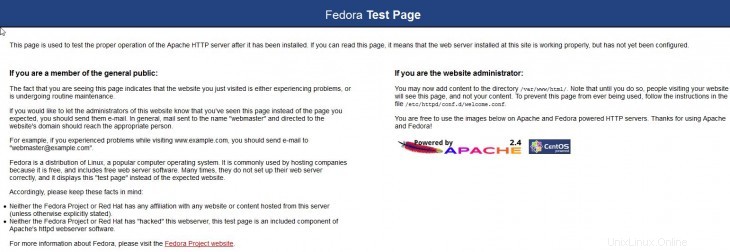
Výchozí testovací stránka Apache
Pomocí následujících příkazů můžete upravit hlavní konfigurační soubor podle svých preferencí pro jednu nebo více webových stránek:
vi /etc/httpd/conf/httpd.conf
nebo
nano /etc/httpd/conf/httpd.conf
Odkomentujte řádek obsahující text NameVirtualHost *:80 a podle toho upravte
Uložte soubor
Restartujte Apache HTTP
systemctl restart httpd.service
Nainstalujte MySQL pomocí následujícího příkazu pro zahájení instalace:
yum install mysql mysql-server
Spusťte službu pomocí následujícího příkazu:
systemctl start mysqld.service
Povolte spuštění MySQL po restartu pomocí následujícího příkazu:
systemctl enable mysqld.service
Zabezpečte MySQL pomocí následujícího příkazu:
mysql_secure_installation
Poznámka:Když se zobrazí výzva „Zadejte aktuální heslo pro root“, stiskněte klávesu Enter pro žádné a poté Y(Ano) pro nastavení hesla MYSQL. Budete vyzváni řadou otázek. Napište Y pro ano na všech z nich; viz snímek obrazovky níže:
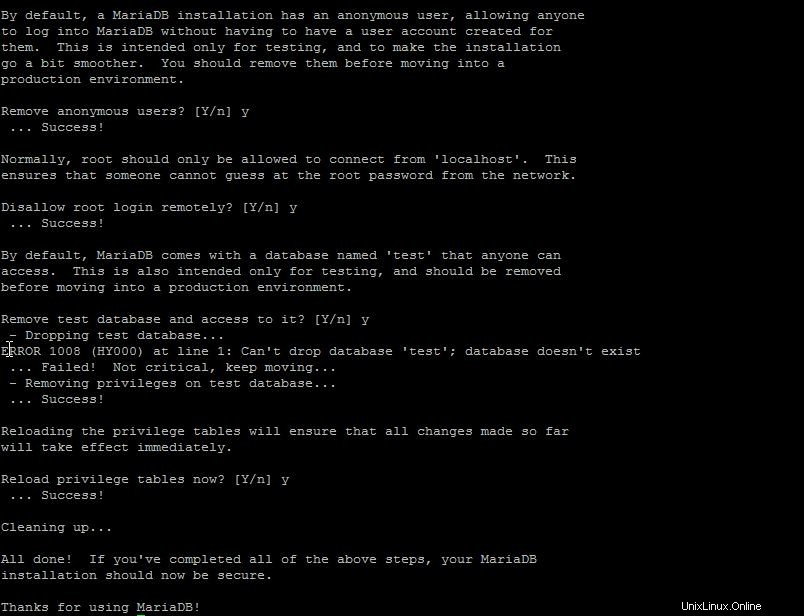
Zabezpečená instalace Mysql
Nainstalujte PHP pomocí následujícího příkazu pro zahájení instalace:
yum install php
Restartujte apache, abyste provedli všechny změny:
systemctl restart httpd.service
Vytvořte testovací soubor PHP v následujícím adresáři pomocí následujícího příkazu:
sudo vi /var/www/html/info.php
Do prostoru vložte následující kód, uložte jej a ukončete:
<?php phpinfo(); ?>
Restartujte Apache, aby se všechny změny projevily:
sudo service httpd restart
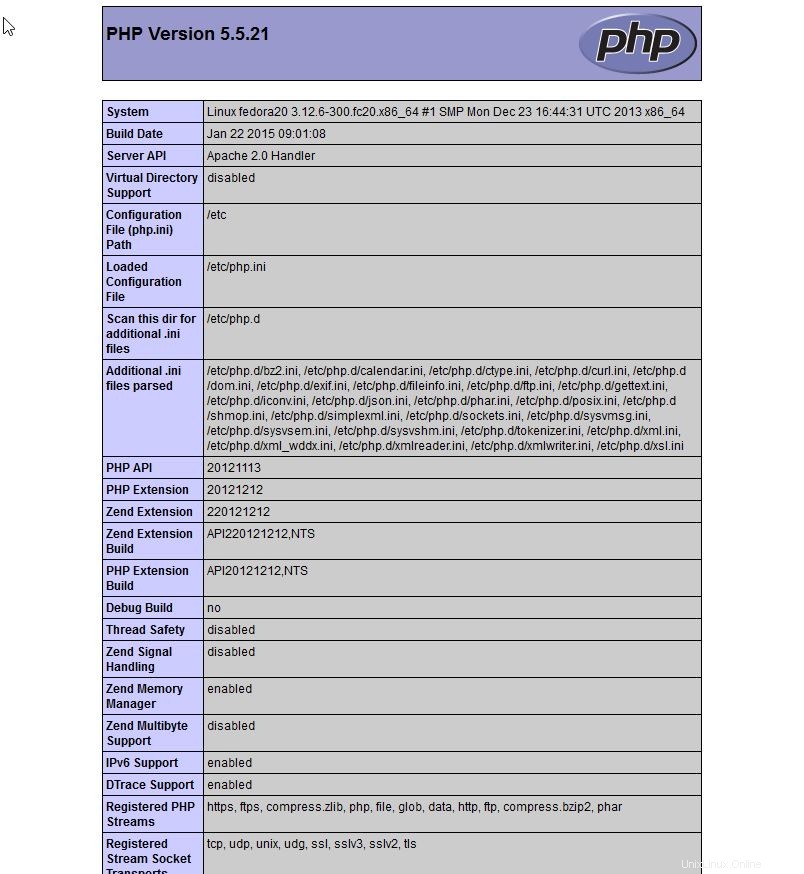
info.php
Otestujte svou stránku ve svém prohlížeči pomocí následujícího hypertextového odkazu změněného s vaší IP adresou:
http:// YOUR.IP.ADD.RESS/info.php
Gratulujeme! Právě jste nainstalovali LAMP na váš cloudový server Fedora 20. Děkujeme, že jste sledovali tento návod a vraťte se k nám, kde najdete nové aktualizace.
Zjistěte více o našich hostingových službách VPS a ceně hostingu VPS.